Hiện nay, có rất nhiều bạn đang sử dụng iPhone vẫn chưa biết cách mở bong bóng chat. Hôm nay, Di Động Mới sẽ hướng dẫn cho bạn cách mở bong bóng chat Messenger trên iPhone một cách vô cùng đơn giản nha.
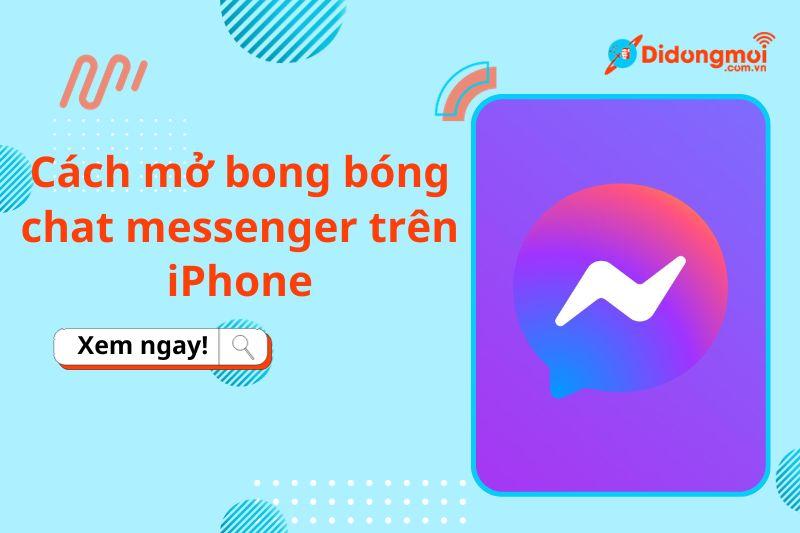
Cách mở bong bóng chat messenger trên iphone
Lợi ích sử dụng bong bóng chat
Một số lợi ích khi bạn sử dụng bong bóng chat messenger có thể kế đến như:
- Bạn hoàn toàn có thể chat Messenger ngay cả khi đang lướt bảng tin (newsfeed) Facebook.
- Hơn hết, bạn có thể trả lời tin nhắn Messenger nhanh hơn mà không cần chuyển qua lại ứng dụng Messenger.
- Ngoài ra, việc làm này còn giúp tạo bong bóng chat Messenger giống như Android.
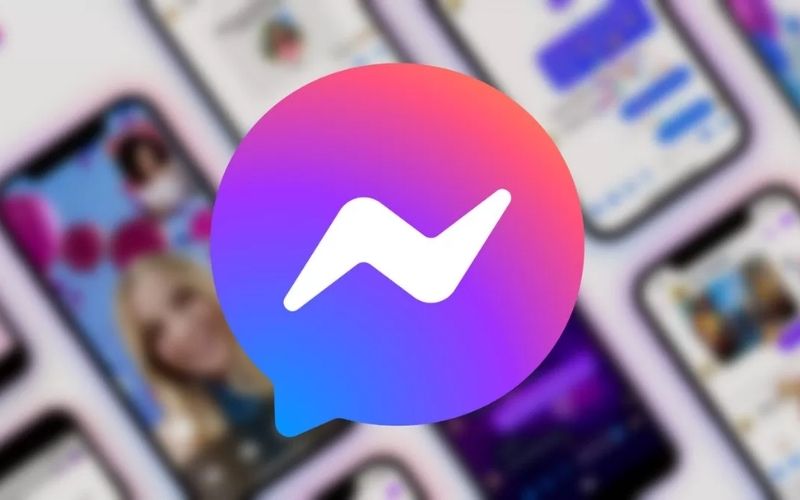
Bạn có thể chat Messenger ngay cả khi đang lướt bảng tin
Hướng dẫn mở bong bóng chat Messenger trên iPhone
Lưu ý: Tính năng bong bóng chat trên điện thoại iPhone không được phát hành chính thức, đây chỉ là bản thử nghiệm và được thực hiện trên dòng iPhone XS, với các dòng iPhone chạy iOS mới sẽ không áp dụng được tính năng này.
Hướng dẫn nhanh
Bạn có thể mở bong bóng chat Messenger trên iPhonebằng cách:
- Đầu tiên, mở ứng dụng Facebook > Nhấn vào mục ba gạch > Vào Cài đặt & quyền riêng tư và chọn Cài đặt.
- Tiếp theo, tại phần thông báo, bạn hãy nhấn vào Thông báo qua Messenger.
- Cuối cùng, nhấn chọn mục Bong bóng chat là đã bật bong bóng chat Messenger trên iPhone để hoàn thành.
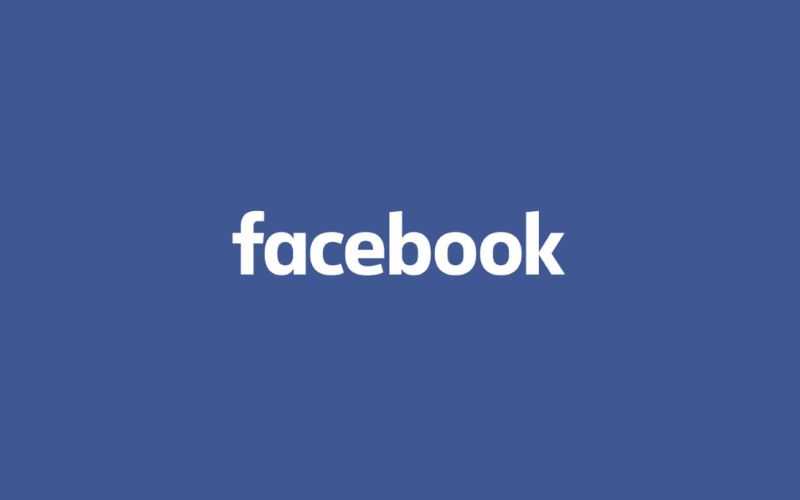
Đầu tiên, bạn cần mở ứng dụng Facebook
Hướng dẫn chi tiết
- Bước 1: Đầu tiên, bạn cần mở ứng dụng Facebook > Nhấn vào mục ba gạch.
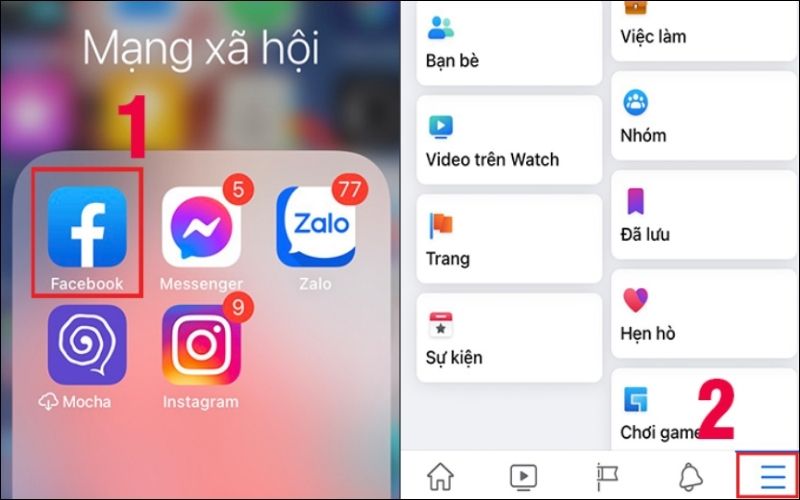
Đầu tiên, bạn cần mở ứng dụng Facebook
-
Bước 2: Chọn Cài đặt & quyền riêng tư và nhấn vào Cài đặt.
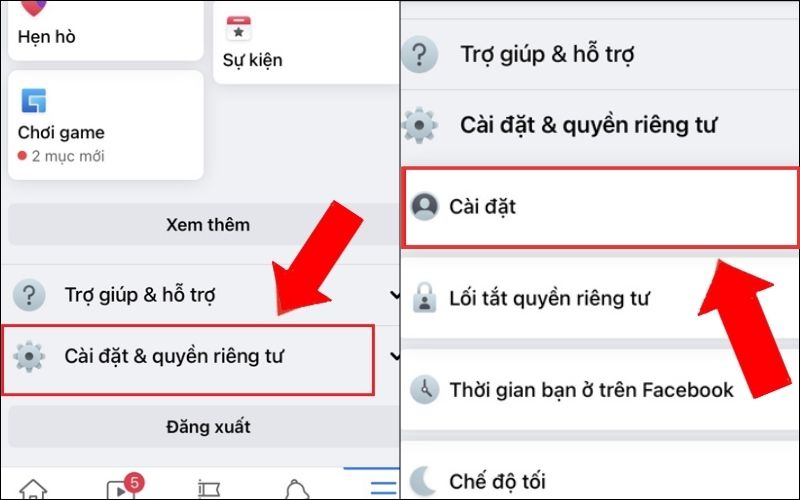
Chọn Cài đặt & quyền riêng tư
-
Bước 3: Ở phần Thông báo > Nhấn vào Thông báo qua Messenger > Cuối cùng, click vào mục bong bóng chat để hoàn thành.
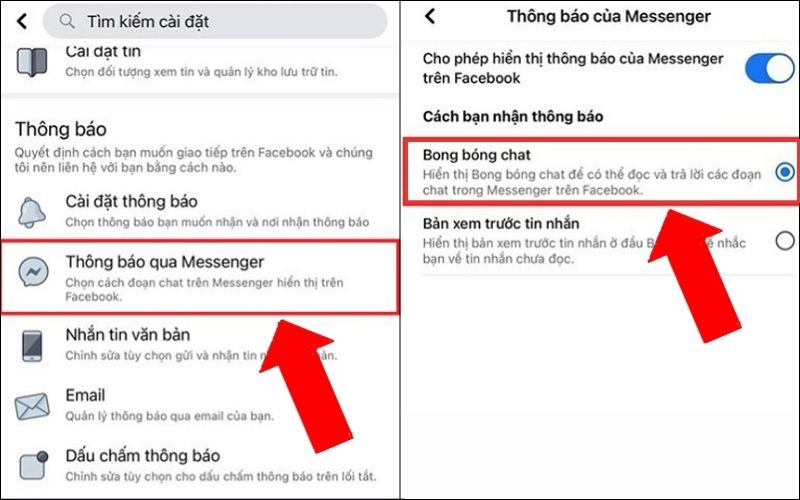
Nhấn vào Thông báo qua Messenger
Cách mở bong bóng chat Messenger trên Android
Để mở bong bóng chat Messenger trên Android, bạn cần thực hiện những bước sau đây: Mở ứng dụng Messenger và nhấn vào dấu 3 gạch phía trên bên trái. Tiếp theo chọn vào Cài đặt, một loạt những chức năng sẽ hiện ra, bạn cần kéo xuống bên dưới và gạt sang phải chức năng bong bóng chat để hoàn tất. 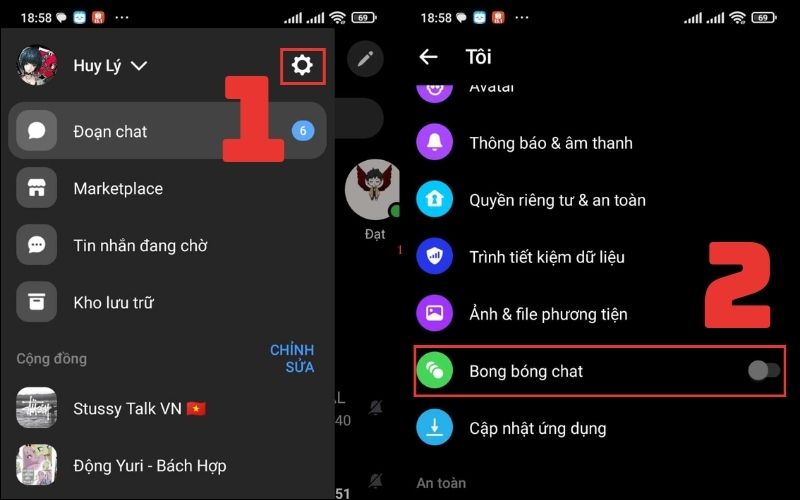
Vào Cài Đặt > Gạt sang phải để bật chức năng bong bóng chat
Bong bóng chat iPhone và Android khác nhau thế nào?
Tính năng mới về bong bóng chat trên iPhone hoàn toàn xuất phát từ Facebook, không cần phải dựa vào ứng dụng từ bên thứ ba để sử dụng. Vì vậy, tính năng này chia sẻ đến 90% tính đồng bộ với hệ điều hành Android. Người dùng có thể dễ dàng di chuyển vị trí của bong bóng, bấm vào để trả lời, hoặc tắt nó khi không cần thiết. Tuy nhiên, vì mới được phát triển, tính năng bong bóng chat trên iOS vẫn còn một số điểm yếu so với phiên bản trên điện thoại Android. Một khác biệt lớn là bong bóng chat trên iOS chỉ hoạt động trong ứng dụng Facebook, không thể sử dụng độc lập như trên Android. Thông báo trên bong bóng chat của iOS cũng có độ trễ, với thời gian chờ lên đến 4-5 giây, trong khi Android chỉ mất 1 giây để hiển thị thông báo. Do tính năng này mới được phát triển, nên người dùng có thể gặp phải nhược điểm về độ tiện ích và thời gian phản hồi. Việc đợi đến những bản cập nhật trong tương lai có thể giúp tính năng trở nên hoàn thiện hơn.
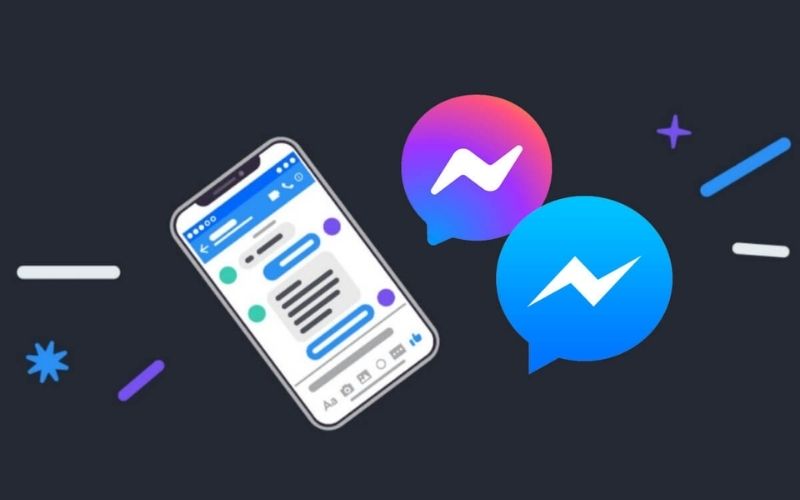
Tính năng mới về bong bóng chat trên iPhone hoàn toàn xuất phát từ Facebook
Bài viết vừa rồi đã hướng dẫn cho bạn cách mở bong bóng chat Messenger trên iPhone. Nếu bạn quan tâm và muốn sở hữu iPhone với giá phải chăng, vui lòng liên hệ với Di Động Mới qua Hotline: 1900.0220 để nhận tư vấn và hỗ trợ nha. Xem thêm:
- Sử dụng iPhone 11 đừng bỏ qua 3 thủ thuật cực tiện ích này
- Hướng dẫn cách sử dụng iOS 14 iPhone: Thêm, Xóa và Chỉnh sửa Widget
- Hướng dẫn cách chụp màn hình iPhone 13 đơn giản, chi tiết
